Как вам помочь ?
Типы цен от групп покупателей
В этой статье мы рассмотрим, как создать и настроить различные цены товаров в зависимости от группы покупателя.
Внимание!
Функционал доступен на актуальной версии платформы с тарифа "Pro".
Если ваш магазин версии и тарифа ниже, пожалуйста, обновите магазин/измените тариф.Обращаем внимание вся актуальная информация по доступному функционалу представлена в тарифной сетке продукта по адресу https://www.advantshop.net/saas
Типы цен - это новый удобный функционал AdvantShop, который позволит продавать в интернет-магазине товары по различным ценам в зависимости от формата работы самого магазина.
Этот функционал будет полезен , если работаа ведется с разными группами покупателей (постоянные клиенты, оптовики или другие) и планируется продавать им товары по цене ниже, чем цена продажи для обычного покупателя.
Например, для постоянного покупателя часы со стандартной стоимостью 890 рублей, будут стоить 790 рублей. Выглядеть карточка товара для этого покупателя будет так:

Рисунок 1.
Чтобы реализовать в магазине различные цены товара в зависимости от группы покупателей, необходимо последовательно рассмотреть следующие пункты:
- Настройка групп покупателей
- Создание и настройка типа цены
- Вывод типов цен в административной панели
- Отображение типов цен в клиентской части. Пример использования
Приступим к настройкам.
Настройка групп покупателей
Изначально перед тем, как произвести настройку цен в зависимости от типа покупателя, необходимо разобраться, как их сгруппировать, ведь изначально есть единый список всех покупателей в разделе "Основное - Покупатели".
Дело в том, что по умолчанию в интернет-магазине уже заведены пять групп покупателей со своими скидками. Найти их можно в разделе "Настройки" - "Покупатели" - "Группы покупателей" (рис. 2).

Рисунок 2.
Можно изменить стандартные группы, задав им собственные названия, размеры скидок и минимальные суммы заказа, либо добавить новую группу покупателей по кнопке "Добавить" (подробнее в инструкции "Группа покупателей").
Покупателей по группам распределять можно вручную в административной панели, из карточки покупателя (рис. 3).
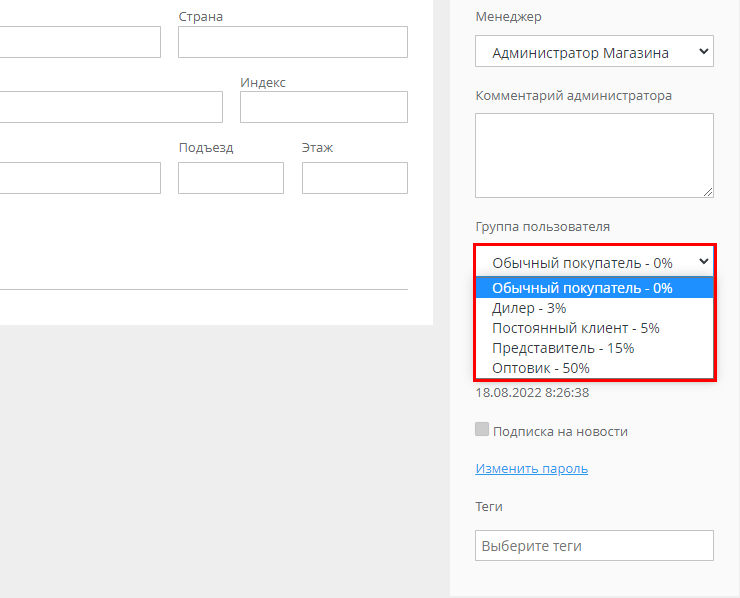
Рисунок 3.
Скидка, заданная для группы покупателей, применяется в клиентской части сразу ко всем товарам каталога и отображается именно как скидка.

Рисунок 4.
Заметка
О том, как разные скидки в платформе взаимодействуют друг с другом, можно ознакомиться в статье по ссылке - Механизм работы скидок.
После того, как нужные группы покупателей были созданы или изменены, можно приступать к настройке типов цен.
Создание и настройка типов цен
Для того, чтобы в магазине была возможность продажи товаров с разными ценами в зависимости от группы покупателя предварительно требуется создать такой тип цены.
Для этого необходимо перейти в раздел "Настройки" - "Товары" - вкладка "Типы цен" и нажать на кнопку "Добавить" (рис. 5).
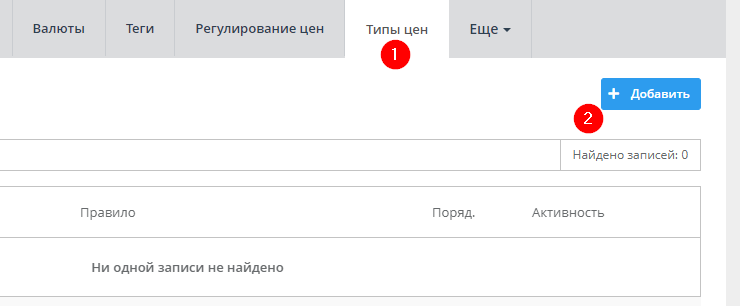
Рисунок 5.
После нажатия на кнопку "Добавить" перед нами появится окно создания типа цены (рис. 6).
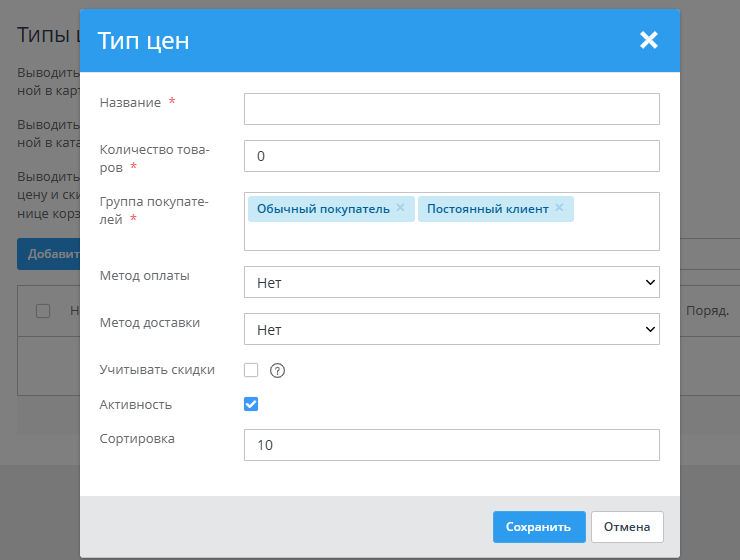
Рисунок 6.
Рассмотрим все настройки типы цены с этого окна.
Название - имя типа цены. Оно будет выводиться в административной панели магазина в карточке товара в таблице с ценами.
Количество товаров - количество товара, которое необходимо добавить в корзину, для применения этого типа цены.
При значении "0" цена товара не будет меняться в зависимости от количества товаров.
Рассмотреть пример работы с данной настройкой можно посмотреть ниже.
Группа покупателей - указывается группа покупателей, для которой будет действовать созданный в карточке товара тип цены.
Подробнее о настройке типов цен в зависимости от групп покупателей можно ознакомиться в статье "Типы цен от групп покупателей".
Метод оплаты - при выборе какого метода оплаты будет применяться этот тип цены.
Учитывать скидки - если опция активна, то к этому типу цены будут применяться скидки - скидка самого товара, от группы покупателей и прочие. Подробнее о функционале "Скидки".
Активность - настройка позволяет регулировать, какие типы цен будут работать в интернет-магазине. При деактивации типа цены она скрывается в карточке товара в административной панели.
Сортировка - порядковый номер типа цены. В заданном порядке типы цен будут отображаться в карточке товара в таблице с ценами и на странице с настройками типов цен.
Заметка
Если для типа цены выбран "метод оплаты", то цена будет применяться только на странице оформления заказа, когда будет выбран указанный метод оплаты.
В карточке или в корзине, когда метод оплаты еще не выбран, тип цены не применяется.
Заметка
Если в качестве дополнительного условия срабатывания типа цены выбрано количество товара, то имеются настройки отображения таблицы с количеством и ценой в каталоге и в карточке товара. Подробнее в инструкции "Типы цен от количества товаров".
Заметка
Добавлять типы цен товарам можно как вручную из административной панели, так и массово, с помощью импорта CSV-файла - в колонках вида “Тип цены: Название”.
Подробнее об этом способе можно ознакомиться в статье - "Массовое добавление типов цен".
Теперь посмотрим, где типы цен товара отображаются в административной панели.
Вывод типов цен в административной панели
После добавления типа цены на странице редактирования карточки товара появится отдельная колонка с этим типом цены, где можно указать значение цены, которая будет применяться в карточке товара при выполнении условий этого типы цены (рис. 7).

Рисунок 7.
Посмотрим, как типы цен отображаются в клиентской части.
4. Отображение типов цен в клиентской части. Пример использования
Рассмотрим конкретный пример использования типов цен в зависимости от групп покупателей и количества товара в корзине.
Допустим, у нас, кроме "Обычных покупателей", есть две группы покупателей, для которых мы хотим задать разные цены на один товар. Создадим два типа цены с названием "Оптовая" и "Дилерская". В настройках типов цен выберем для них группы покупателей "Оптовик" и "Дилер", соответственно (рис. 8).
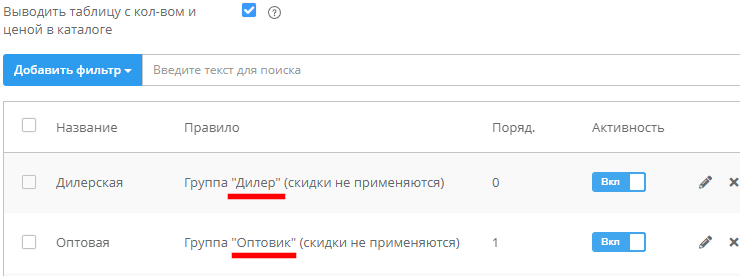
Рисунок 8.
Допустим, в магазине есть товар “Платье” с ценой 1 000 рублей. Перейдем в карточку данного товара.
В карточке товара появились две колонки под типы цен для дилеров и оптовиков.
Укажем в колонках цены - 800 руб. для "Оптовиков" и 900 руб. для "Дилеров" (рис. 9).
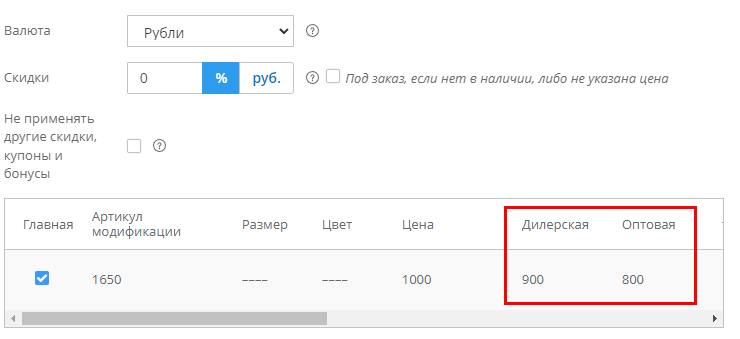
Рисунок 9.
Теперь в клиентской части авторизованный покупатель, относящийся к одной из этих групп, увидит цену 800 руб. или 900 руб. за единицу вместо базовых 1000 руб.
Например, в нашем случае оптовик, у которого изначально скидка на все товары 20%, у товара “Платье” увидит скидку 200 рублей (в расчете стандартная цена минус оптовая цена), так как мы указали оптовую цену 800 рублей (рис.10).

Рисунок 10.
Мы помним, что у групп покупателей есть еще и свои скидки.
Чтобы они применялись к созданным типам цен, нужно в настройках типа цены ("Настройки" - "Товары" - "Типы цен") активировать опцию "Учитывать скидки" в окне редактирования или создания типа цены.
То есть наш товар со скидкой для оптовика стоит 800 рублей, от этой цены вычитаем еще 20% и получаем 640 руб.
В каталоге будет выглядеть так (рис. 11):
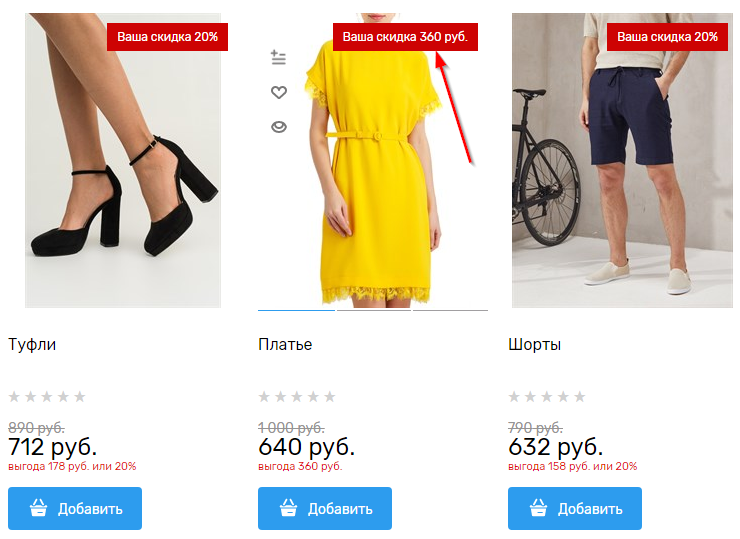
Рисунок 11.
В карточке товара (рис. 12):
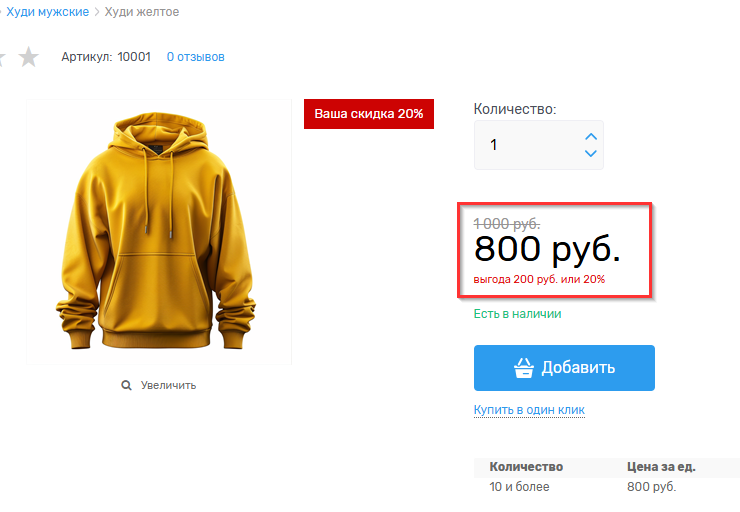
Рисунок 12.
Рассмотрим другой пример.
Допустим, мы хотим для "Дилеров" дать дополнительную скидку от группы покупателей (3%) к той цене, которую мы уже задали (900 руб.), но только при добавлении в корзину пяти и более единиц товара. Для этого создадим еще один тип цены с названием "Дилерская 5х", в поле "Количество" укажем "5", выберем группу "Дилер" и активируем опцию "Учитывать скидки" (рис. 13).

Рисунок 13.
На странице редактирования карточки товара укажем для этого типа цены значение 900 (рис.14).
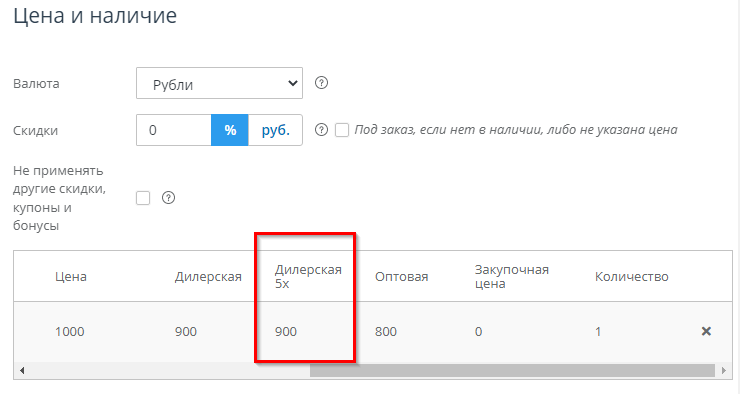
Рисунок 14.
Теперь, если покупатель из группы "Дилер" добавит в корзину одну единицу товара - применится цена 1000 руб. - 3% = 970 рублей (рис. 15).
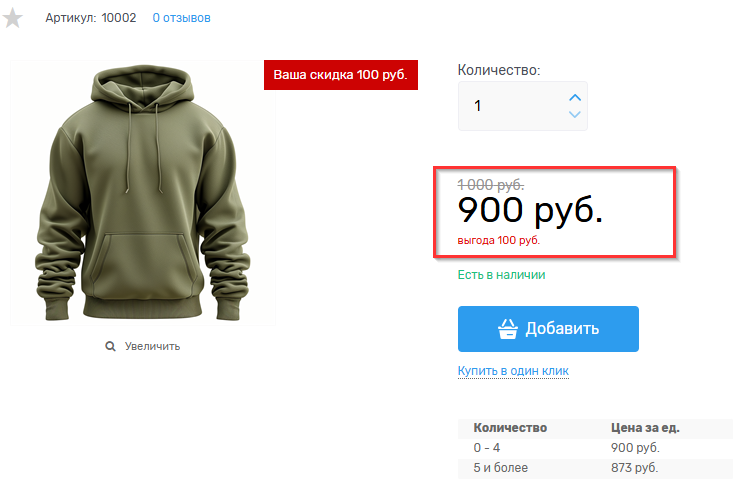
Рисунок 15.
Но если он добавит пять или более единиц, цена за единицу товара составит 873 руб. вместо 900. К тому же отобразится таблица цен и количества, если активирована соответствующая настройка в разделе "Настройки" - "Товары" - "Типы цен".
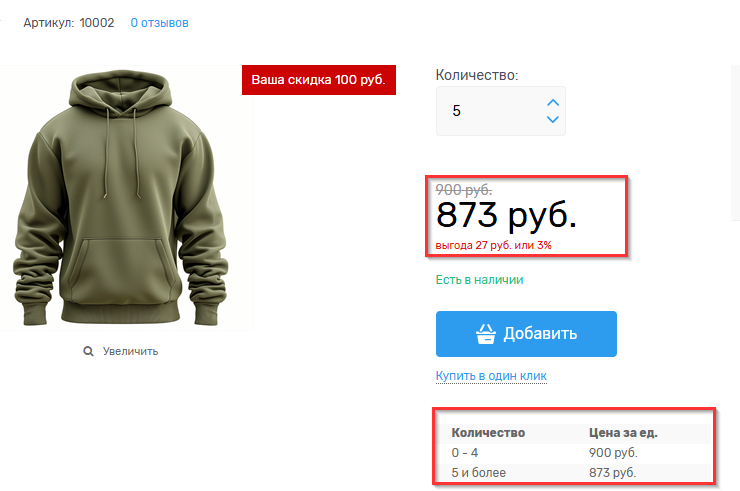
Рисунок 16.
Готово. Мы рассмотрели, как настроить группы покупателей и типы цен в зависимости от них.
Другие статьи по теме
Тэги: типы цен, цена, покупатели, группы, скидки, оптовая, розничная, дилер, оптовик, дилерские, закупочная, группы покупателей